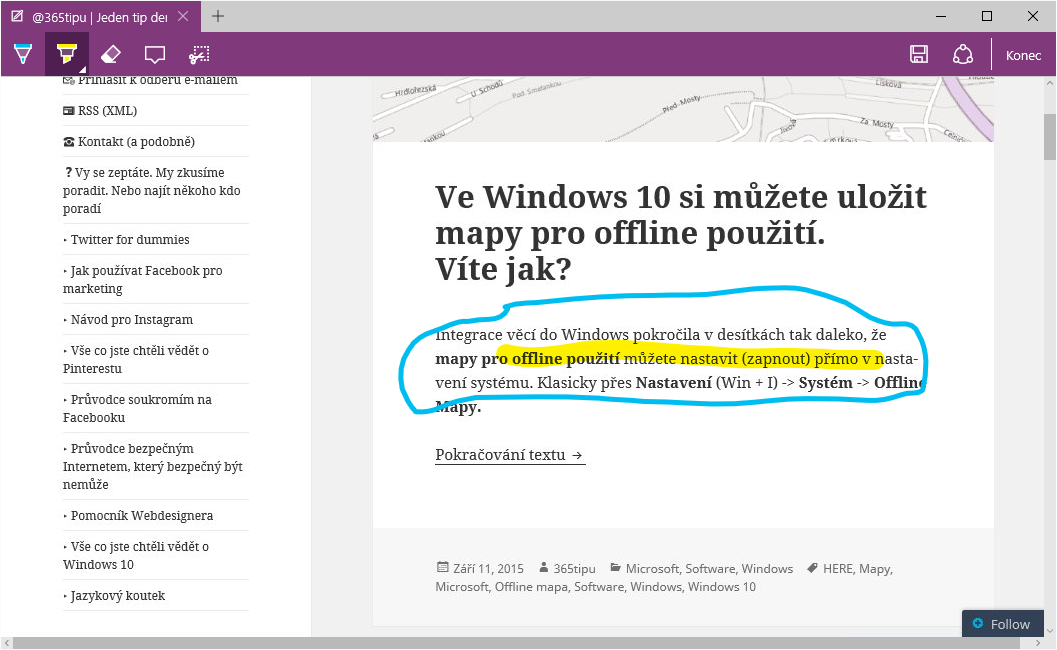Když si spustíte Microsoft Edge a přejdete na nějaký web, tak můžete kliknout nahoře na symbol tužky a přepnout na psaní poznámek. Po zobrazené stránce můžete kreslit, zvýrazňovat, doplnit text, gumovat a také část vystřihnout.

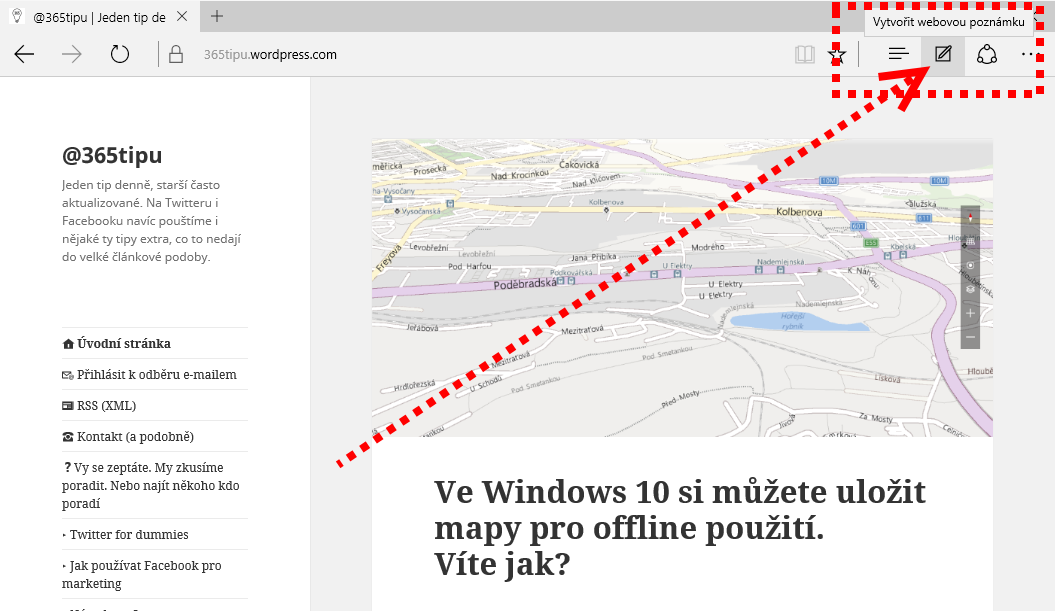
Výslednou poznámkami opatřenou stránku si může uložit – tedy odeslat do OneNote, dát mezi oblíbené nebo uložit do aplikace pro pozdější přečtení (viz Co je aplikace K přečtení ve Windows 10? Jak k odložení pro přečtení použít Edge?). K dispozici je i klasický sdílecí charm (který možná bude k něčemu až se s tím něco pokročilejšího stane). Vystřižení je docela užitečné, protože výstřižek uloží do Schránky (Clipboardu) a můžete s ním dále pracovat.

Od Windows 10 Creators Update je ovládání mírně změněné a rozšířené, symboly v horním pruhu musíte prozkoumat a naučit se využívat. K dispozici je:
- Kuličkové pero – můžete na stránce kreslit (myší, dotykem, modrá barva)
- Zvýrazňovač – poněkud širší kreslící nástroj v žluté barvě
- Guma – pro odstranění toho co jste udělali ale nechcete
- Přidání poznámky – rámeček s poznámkou, jsou očíslované a lze je po stránce přesouvat
- Vystřihnout – označíte si oblast a ta se jako obrázek zkopíruje do schránky
- Psaní dotykem – aby předchozí malovací nástroje fungovaly, je nutné toto mít aktivované
- Uložit webovou poznámku – To co si na stránce namalujete a napíšete je samozřejmě nutné někam uložit – do One Note, do oblíbených či do K přečtení
- Sdílet webovou poznámku – vyvolává sdílecí dialog

Nezapomeňte, ‣ Vše co jste chtěli vědět o Windows 10 (dostupné snadno v levém menu) obsahuje desítky dalších tipů a triků pro Windows 10 ale i starší verze Windows.